Travaillant souvent avec des documents, je me suis retrouvé dans de nombreuses situations où il devenait très important de convertir des fichiers texte simples en quelque chose de plus adapté et reconnu — un PDF accepté. Que ce soit pour des rapports professionnels, des présentations ou même des projets personnels, convertir des fichiers TXT en PDF permet à mon contenu de rester propre et professionnel en apparence, tout en garantissant la mise en page, la sécurité et la facilité de partage.
Dans cet article, je vais vous montrer comment convertir un fichier TXT en PDF et pourquoi cette conversion peut améliorer votre travail.
Pourquoi convertir un fichier TXT en PDF ?
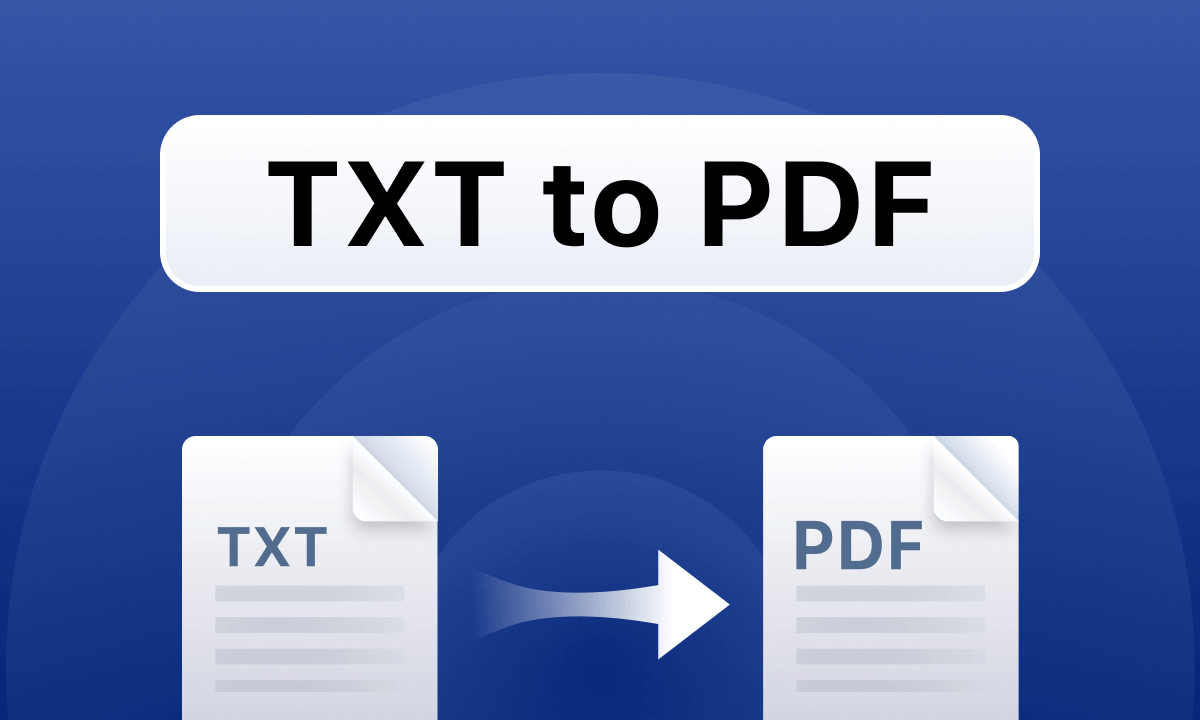
Vous vous demandez peut-être pourquoi convertir un simple fichier texte en quelque chose d’aussi élaboré qu’un PDF.
Même si le fichier TXT est parfait pour stocker du texte brut non formaté, les fichiers PDF offrent de nombreux avantages qui les rendent plus utiles dans un contexte professionnel. Voici quelques raisons de convertir vos fichiers TXT en PDF :
Conservation de la mise en page et du formatage : Contrairement aux fichiers TXT, le PDF conserve la mise en page, les polices et le formatage sur tous les appareils et plateformes. Cela signifie que votre document aura toujours la même apparence, quel que soit l'appareil utilisé.
Aspect professionnel : Les PDF permettent d’insérer des images, des tableaux et d'autres formes de multimédia, ce qui les rend parfaits pour les documents formels, rapports d'affaires ou présentations. Un PDF a toujours l’air plus professionnel qu’un simple fichier TXT.
Universalité : Les fichiers PDF sont accessibles sans problème sur n'importe quel appareil. Contrairement aux fichiers TXT, dont l'affichage peut changer selon le logiciel utilisé, le PDF garde toujours sa présentation intacte, peu importe le système d’exploitation.
Sécurité : La sécurité est un point très important : les fichiers PDF peuvent être chiffrés ou protégés par mot de passe, ce qui n'est pas possible avec un simple fichier TXT.
Facilité de partage et d'impression : Les fichiers PDF sont largement utilisés aussi bien dans le milieu universitaire que professionnel, car ils sont très compatibles avec les systèmes d'email et d'impression. Partager ou imprimer un PDF est un processus très simple.
Conversion d'un fichier TXT en PDF : étapes
Maintenant que nous savons pourquoi il est utile de convertir un fichier TXT en PDF, voyons comment le faire. Dans cette partie, je vais vous montrer trois façons simples de transformer vos fichiers .txt en .pdf, en utilisant notamment WPS Office. Allons-y !
Méthode 1 : Conversion d'un document TXT en PDF avec WPS Office
WPS Office est une suite bureautique tout-en-un qui propose une manière très facile et puissante de convertir un fichier TXT en PDF. Voici comment faire en quelques étapes.
Étape 1. Si vous n'avez pas WPS Office,téléchargez-le et installez-le depuis le site officiel. Il est gratuit pour Windows et Mac.
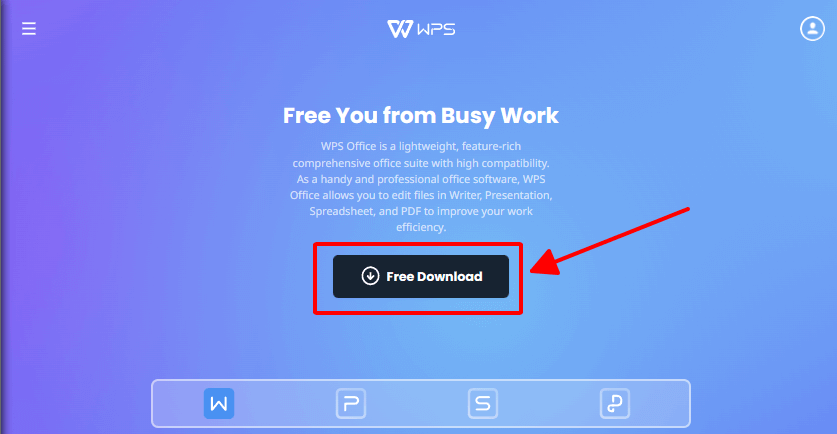
Étape 2. Ouvrez votre fichier TXT dans WPS Writer.
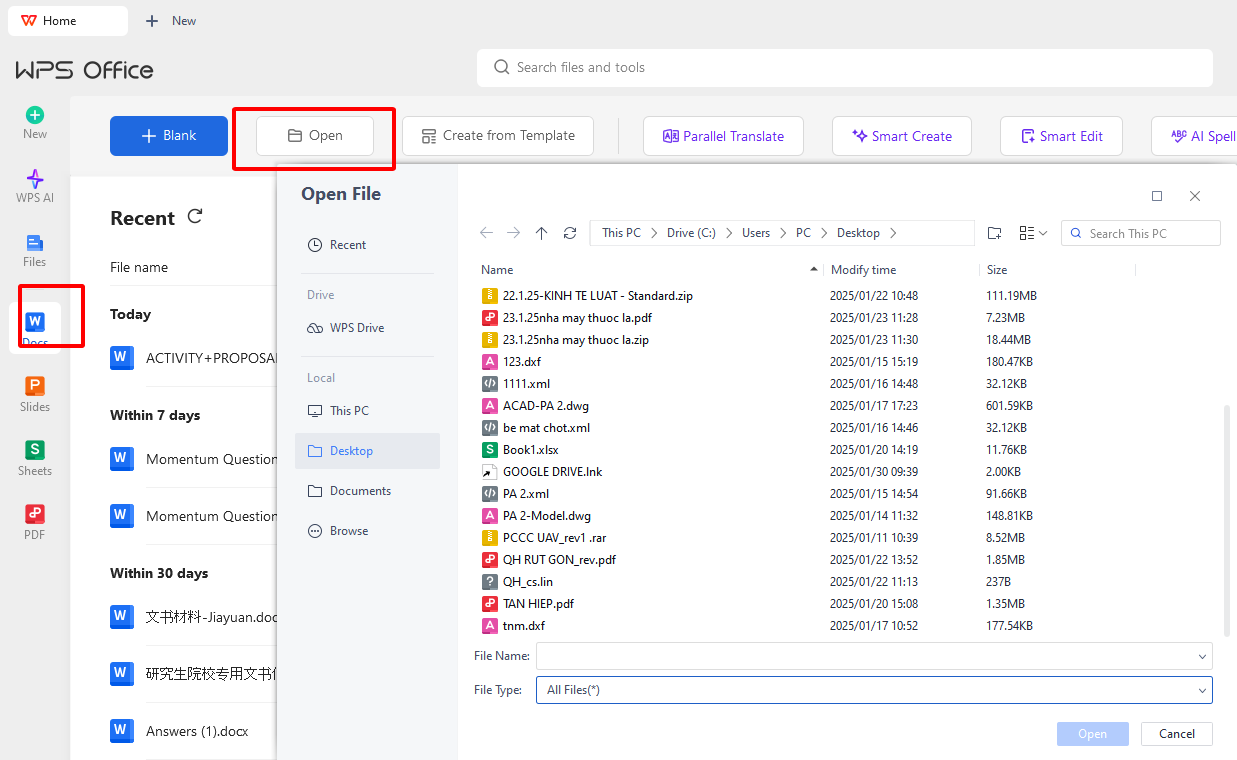
Une fois installé, ouvrez WPS Writer, le traitement de texte de la suite WPS Office ; allez dans Fichier > Ouvrir et sélectionnez le fichier TXT à convertir.
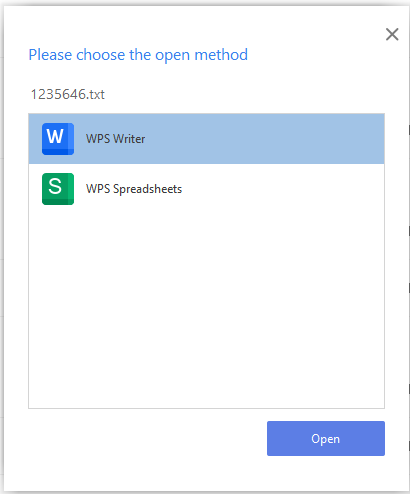
Étape 3 : Formatez votre document (facultatif)
Même si votre fichier TXT est non formaté, WPS Writer vous permet de le rendre plus joli. Vous pouvez changer la police, l'alignement, la couleur, ajouter des images ou des tableaux pour obtenir un PDF d’aspect professionnel.
Étape 4 : Enregistrez en PDF
Une fois que votre document est prêt, allez dans Fichier > Exporter vers PDF ou Fichier > Enregistrer sous, puis choisissez PDF comme format. Après avoir sélectionné l'emplacement de sauvegarde, cliquez sur Enregistrer. Et voilà, votre fichier TXT est devenu un PDF bien présenté !
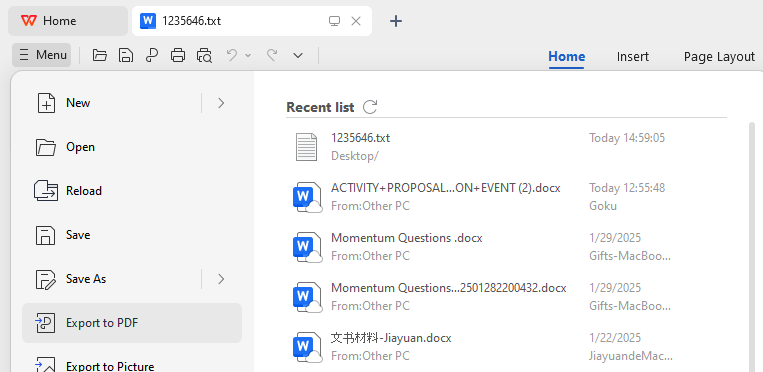
Étape 5 : Ajoutez des fonctionnalités de sécurité (facultatif)
Pour protéger votre PDF, vous pouvez ajouter un mot de passe avant de l'enregistrer. Cela est très utile si votre document contient des informations sensibles ou confidentielles.
Méthode 2 : Utiliser un convertisseur en ligne (sans installation de logiciel)
Si vous ne voulez pas installer de logiciel, il existe beaucoup d'outils en ligne gratuits pour convertir un fichier TXT en PDF. Voici la méthode classique :
Étape 1 : Choisissez un convertisseur en ligne
Cherchez un convertisseur TXT vers PDF — par exemple Smallpdf, ILovePDF ou PDF2Go — qui sont des services gratuits. Ouvrez l'un de ces sites dans votre navigateur.
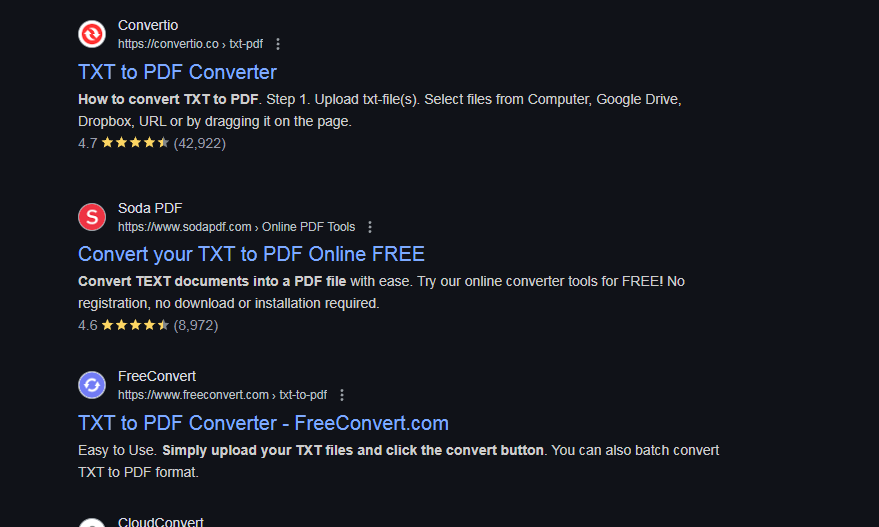
Étape 2 : Téléversez votre fichier TXT
Sur la page du convertisseur, cliquez sur le bouton Téléverser et choisissez votre fichier TXT à convertir depuis votre ordinateur.
Étape 3 : Convertissez le fichier
Une fois votre fichier TXT téléversé, cliquez sur le bouton Convertir en PDF. L’outil en ligne va traiter votre fichier et le transformer en PDF.
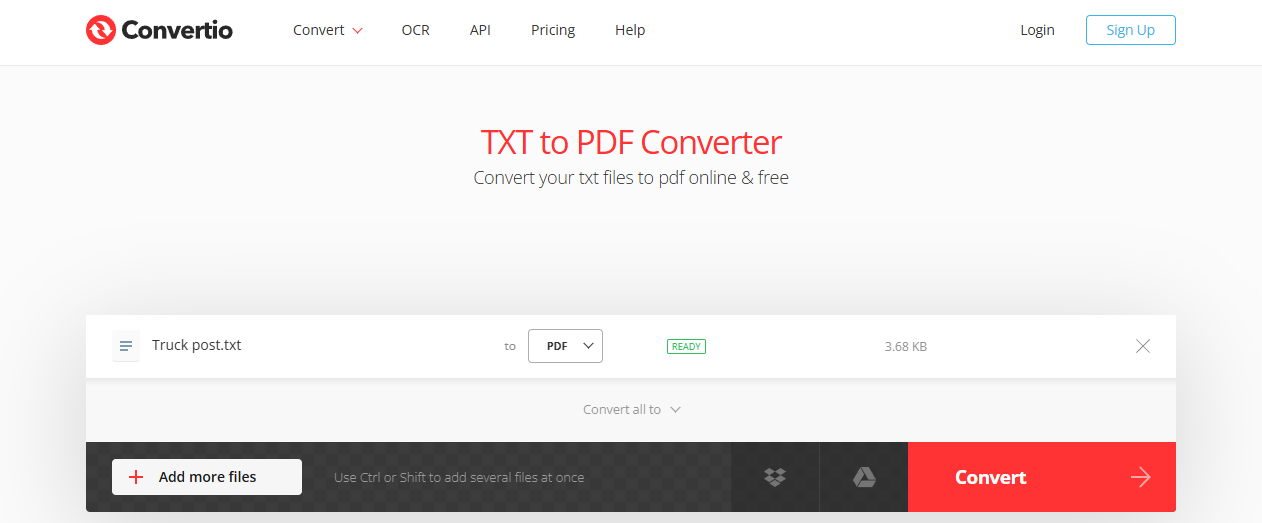
Étape 4 : Téléchargez le PDF
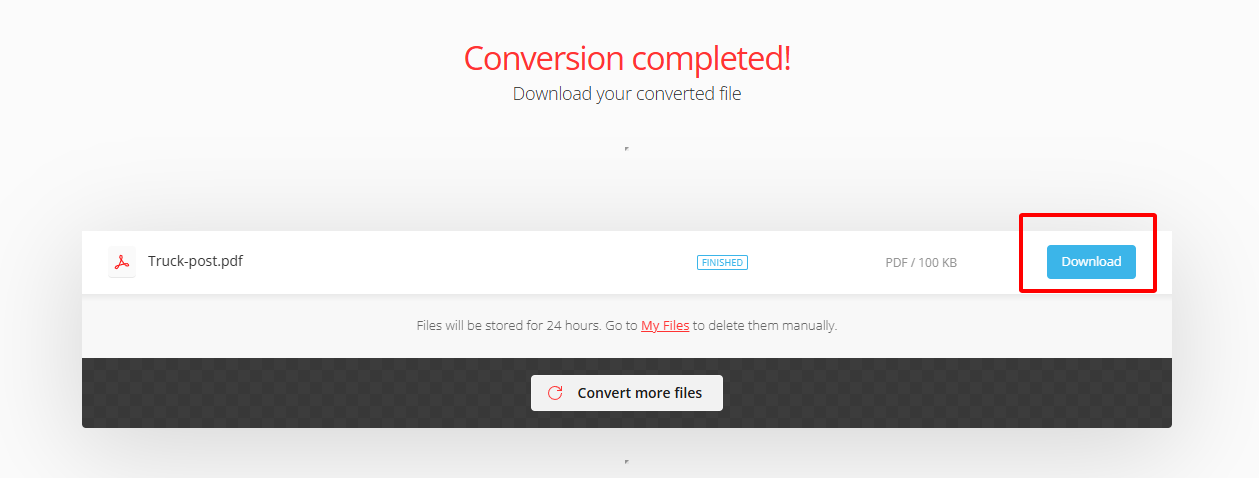
Quand la conversion est terminée, le site vous donnera un lien pour télécharger votre fichier PDF. Cliquez dessus pour le sauvegarder sur votre ordinateur.
Méthode 3 : Conversion de TXT en PDF avec Microsoft Word
Bien sûr, si vous avez Microsoft Word installé sur votre ordinateur, vous pouvez l'utiliser. Voici comment faire rapidement :
Étape 1 : Ouvrez Microsoft Word et allez dans Fichier > Ouvrir. Trouvez votre fichier TXT dans vos dossiers et ouvrez-le avec Word.
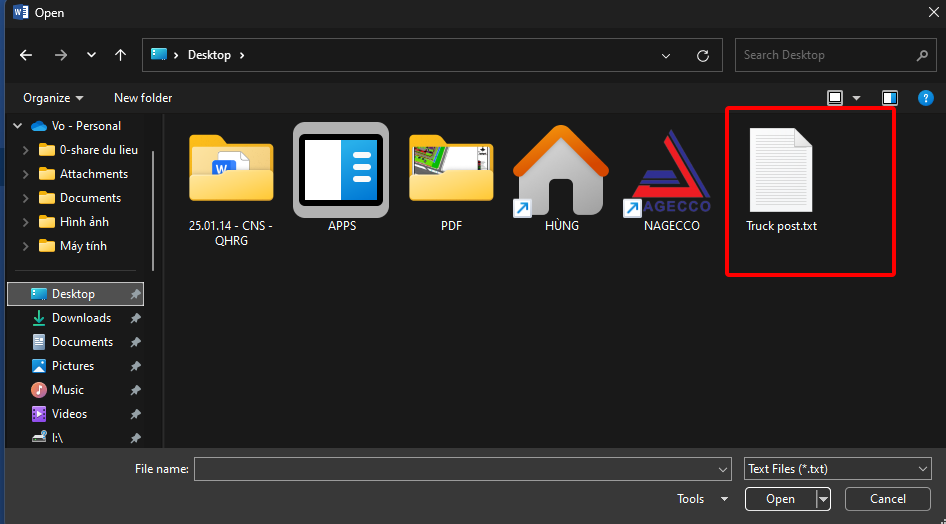
Étape 2 : Formatez votre document (facultatif)
En ouvrant le fichier TXT dans Word, vous pouvez le modifier et le mettre en forme. Dans Word, vous pouvez changer les polices, ajouter des titres ou insérer des images ; tout cela restera intact lors de la conversion en PDF.
Étape 3 : Enregistrez en PDF
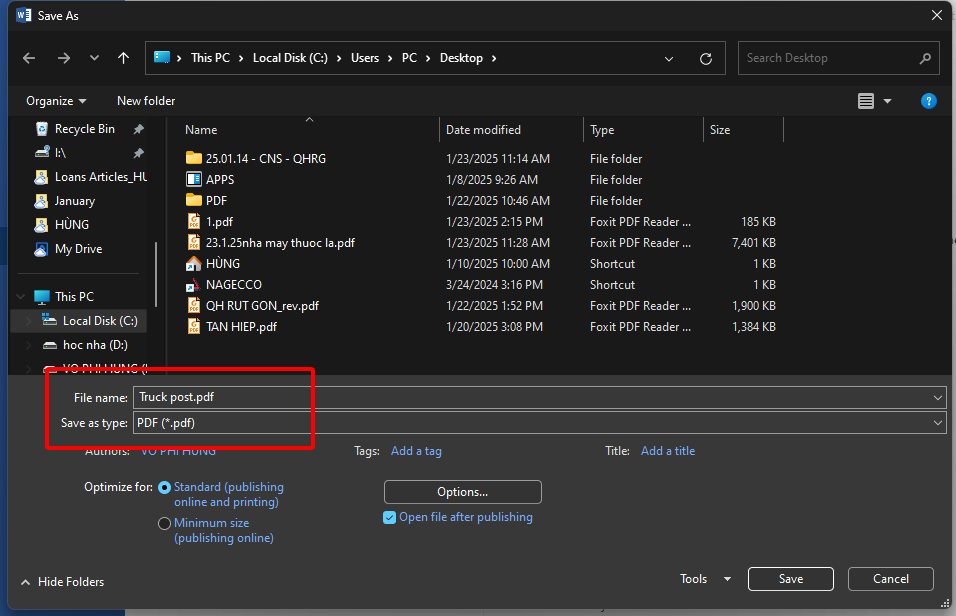
Quand vous avez terminé la mise en page, cliquez sur Fichier > Enregistrer sous. Choisissez où sauvegarder votre fichier et, dans le menu Type de fichier, sélectionnez PDF. Voilà, votre fichier TXT est maintenant un PDF !
WPS Office : un outil puissant pour la conversion de documents
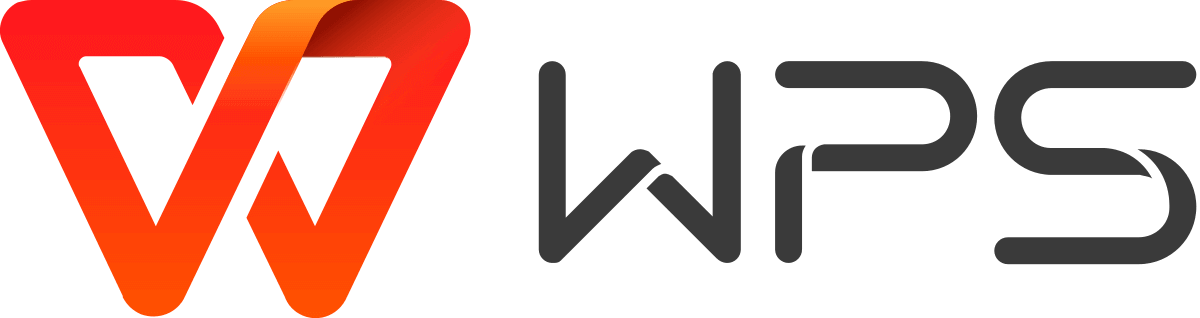
WPS Office n'est pas seulement conçu pour convertir en PDF ; c'est une suite complète de bureautique, pensée pour tous vos besoins : documents textes, tableurs ou présentations.
WPS Office propose une interface intuitive, des fonctionnalités puissantes et une intégration cloud fluide pour rester productif. Voici quelques points forts de WPS Office :
Compatibilité multi-plateforme : Disponible sur Windows, Mac, Android et iOS ; commencez une tâche sur un appareil et continuez sur un autre sans perdre votre travail.
Outils intégrés à l'IA : Correction grammaticale, ponctuation et suggestions de texte automatiques avec l'aide de l'intelligence artificielle pendant la création ou l'édition de vos documents.
Stockage en cloud intégré : Accédez facilement à vos documents partout et à tout moment.
Prise en charge de plusieurs formats de fichier : WPS Office prend en charge de nombreux formats, comme DOCX, PPTX, XLSX, TXT, PDF et bien plus encore.
WPS Office peut rendre votre travail plus fluide, augmenter votre productivité et garantir un aspect parfait de vos documents, quel que soit le format.
FAQ
1. Comment convertir un fichier TXT en PDF avec WPS Office ?
Ouvrez-le dans WPS Writer, ajustez le format si besoin. Ensuite, allez dans Fichier > Exporter en PDF, choisissez où sauvegarder le document et il sera converti en PDF.
2. Peut-on ajouter des images ou des liens avant de convertir un fichier TXT en PDF ?
Oui ! Dans WPS Writer, vous pouvez insérer des images, des tableaux, des liens hypertextes et d’autres éléments multimédias dans le fichier TXT, et ils seront conservés lors de l’exportation en PDF.
3. Comment protéger un PDF après la conversion ?
Vous pouvez définir un mot de passe pour votre fichier PDF avec WPS Office. Lors de l'enregistrement du document au format PDF, vous pouvez choisir les options de sécurité et définir un mot de passe pour empêcher l'accès non autorisé.
Résumé
Dans cet article, nous avons vu comment convertir un fichier TXT en PDF en utilisant gratuitement l’excellent WPS Office, ainsi que des méthodes en ligne. Nous avons aussi expliqué les avantages de cette conversion et donné quelques astuces pour optimiser votre travail. WPS Office reste une solution parfaite pour gérer et convertir vos documents.
En utilisant WPS AI, vous pouvez aussi corriger automatiquement les fautes de grammaire et résumer de longs textes. Cet outil peut générer automatiquement des fichiers PDF. Que vous soyez étudiant, professionnel ou utilisateur occasionnel, WPS Office rend la conversion et l'édition de documents ultra simple.




